친구 안녕하세요, 우리는 새로운 운영 체제 Windows 바탕 화면 8 인터페이스 무엇에 대해 이야기합니다 오늘의 튜토리얼. 이 3 에피소드 시리즈는 윈도우 8에 대한 자습서 및 데스크톱 인터페이스를 사용할 때 시스템을 도움이 될 것입니다 방법과 새로운 변화 여부를 확인하기 위해 최선을 다하고 있습니다. 당신은 우리가 인터페이스 지하철 또는 현대 UI를 해결합니다 윈도우 8 전용 전체 시리즈를 보면, 몇 가지 결합하지 않거나 튜토리얼이 불완전 그냥 인터페이스 데스크톱에 대해 얘기 있음을 알려 보인다 및 모든 이해 것이라고 생각하면 밀접하게 데스크톱 인터페이스에 연결함으로써 모든 감각을 만들 것입니다.
첫 번째 변경 utlizatorul 즉시 데스크톱 액세스 인터페이스로 표시됩니다. Internet Explorer와 Windows 탐색기 화면에 두 개의 작업 표시 줄 아이콘이 있습니다 만 휴지통 (쓰레기) 표시됩니다. 튜토리얼의 단계 우리는 바탕 화면에 어떻게 컴퓨터 제어판 아이콘이 표시됩니다. 우리는 휴지통 그는 약간의 변화를 겪었다 것을 알 수 있습니다. 우리가 파일을 삭제하면, 당신은 그것을 삭제 확인 할 필요가 없습니다 그리고 그것은 휴지통으로 바로 이동합니다. 비디오 튜토리얼에서 우리는 어떻게 확인 창을 삭제 된 파일을 활성화하는 방법을 보여줍니다.
인터넷 익스플로러 10 CAEV 그는 고통 및 개선. 가장 주목할만한 우리는 우리가 닫을 때 열려 있던 마지막 탭을 기억하도록 브라우저를 설정할 수 있다는 것입니다. 다음 번에 Internet Explorer가 자동으로 다른 모든 브라우저가 매우 긴 시간이 옵션을 마지막 10 탭을 엽니 다.
X 메뉴이제 리본 메뉴가 Windows 탐색기에 표시되어 파일 작업을 쉽고 빠르게 수행 할 수 있습니다. 선택한 파일에 따라 상황에 따라 나타나는 기능이있는 메뉴입니다. 유명한 Microsoft Office 제품군에서도 리본 메뉴를 찾을 수 있습니다. Windows 8에 존재하므로 파일 작업을 빠르게 할 수 있으며 터치 스크린 디스플레이를 사용하는 사용자에게 유리합니다.
변경 폴더 및 검색 옵션 그는 위치를 변경. 표시하려면 숨겨진 시스템 폴더 또는 파일 확장명은 리본 메뉴를 사용해야합니다. 확장에 빠르게 액세스 할 수 있습니다 리본 메뉴를 사용하여 모든 숨김 파일 및 폴더 표시를 표시합니다.
파일 역사 또는 파일 기록이 새로운 "이전 버전”Windows 7보다 훨씬 고급이며 더 많은 옵션을 제공하므로 파일, 문서의 이전 버전을 저장하거나 컴퓨터에서 영구적으로 삭제 된 파일 및 문서를 복구 할 수도 있습니다. 이 기능에 대한 자세한 자습서를 보도록 권합니다. 파일 역사
주제 카멜레온 나는 말을 좋아. 우리가 (바탕 화면에 배경 화면) 배경 화면을 변경하는 경우 윈도우 8, 우리는 윈도우의 가장자리와 작업 표시 줄이 더 잘 맞는 배경 화면으로 설정 이미지에서 우세 하나의 컬러를 취할 것입니다 것을 알 수 있습니다.
ISO 이미지와 PDF 파일 이들은 Intal 제 소프트웨어 강제하지 않고도 기본 운영 시스템에 의해 개방 될 수있다. 단순히 PDF 파일을 더블 클릭을 제공하며 윈도우 8에게 메트로 리더라는 새로운 응용 프로그램을 엽니 다. 열린 PDF 파일에 텍스트를 선택할 수 있습니다되면, 우리는 우리가 페이지를보고 싶어 방법을 선택할 수 있습니다, 복사 할 수 있습니다, 우리는 PDF 페이지 방향을 변경할 수 있습니다, 우리는 북마크로 페이지를 추가 할 수 있습니다. 당신은 단순히 두 번 클릭하거나 마우스 오른쪽 버튼을 클릭하고 마운트하여 ISO 이미지를,이 경우에도 8 Windows가 자동으로 추출, 복사하거나 그 내용을 설치할 수있는 ISO 이미지를 마운트합니다.
파일을 대체하는 새로운 대화 상자 (파일 충돌) 파일을 다른 위치로 복사하거나 이동할 때 나타납니다. 예를 들어, "Pufosenie.jpg"라는 대상 폴더에 이미 파일이있는 경우 "두 파일의 정보 비교"를 클릭하여 두 파일을 비교할 수 있으므로 생성 위치, 크기, 시간 및 날짜에 대한 세부 정보를 볼 수 있습니다 . 두 파일의 이름이 같고 확장자가 같더라도 내용이 다를 수 있습니다. 새로운 파일 충돌 창으로 인해 교체하려는 파일과 유지할 파일을 비교하고 결정할 수 있습니다
윈도우 7 동시에 여러 다른 위치에서 파일을 복사 할 때 경우 복사의 말하기 및 이동 파일, 전송의 진행과 함께 각 창은에 표시되는 각 전송 용 Windows 8 진행에 별도의 창에 표시 하였다 하나의 창 언제든지 우리는 전송을 중단 할 수 있습니다.
새로운 작업 관리자 처음 열면 얇고 단순 해 보입니다. "자세한 정보"를 클릭하면 모든 것이 바뀌고 많은 정보가 눈 아래에서 "흐르기"시작하고 그 정보가 무엇인지 그리고 실제로 탭 탭의 그래프를 보여주고 싶은지 궁금합니다. 복잡해 보이지만 전혀 그렇지 않습니다! 각 애플리케이션 또는 프로세스가 소비하는 프로세서, RAM 용량, 인터넷 대역폭, 시작시 시작되는 애플리케이션 및 비활성화 할 수있는 경우, CPU 사용 그래픽, 가상화 지원 여부, 사용 그래픽 인터넷, 하드 디스크, RAM.
데스크톱 인터페이스에서 빠르게 종료 현대 UI 인터페이스와 메트로 UI를 사용하여 PC를 중지하거나 다시 시작 할 수있는 길을 따라 사용하지 않고. 튜토리얼의 끝으로 우리는 우리가 닫거나 마우스 나 기기 끄기 단추를 사용하지 않고 매우 빠르게 윈도우 8를 다시 시작할 수있는 방법을 보여 주었다. 그것은 매우 간단합니다, 나는 자습서를 볼 당신을 떠날. 우리는 당신이 그리워 무엇인지 모르기 때문에 튜토리얼을 실행하지 마십시오!
끝으로 나는 단지 내 관점에서 Windows 8의 새로운 기능이 더 나은 것을 말할 수 있습니다. 무엇보다도 우리가 기본적으로 PDF 문서를 열 수 있으며, 설치하는 타사 소프트웨어없이 ISO 이미지를 마운트 할 수 있습니다는 사실을 좋아한다. 솔직히 나는 시작 단추를 놓치지 그를 대체하는 타사 응용 프로그램을 사용하지 마십시오. 나는 새로운 운영 체제 윈도우 8 인터페이스 데스크톱을 정확히 알기 위해 자습서를 볼 당신을 초대했다되고 있음 그래서 다른 소식은, 현대 UI 인터페이스 메트로 UI에서 또는 그가 마이크로 소프트 전화로 오는에 대해 이야기하는 미래의 에피소드에 . 코멘트 상자 기대하면 Windows 바탕 화면 8의 인터페이스에서 당신에게 가장 사랑 사항을 알려주십시오.
다운로드 및 추가 소프트웨어없이 윈도우 8와 USB 스틱을 생성합니다 (1)
당신이 코멘트 상자에 쓰기 주저하지 말고 제안, 불만이나 추가가 있다면 당신이 그것을 할 주저하지 말고, 코멘트는 사용자가 문제가 상자 당신이 그에게 도움이 될 수 있습니다 충족하는 경우 드 또한, 유일한 방법은 우리가 할 수있는, 기억 이 곳 더 나은 코멘트 상자를 참조하십시오!
그래서 다른 방문자 자습서 + 의견을 제공 할 수있는 주제에 다소려고 주석 상자에 관련 코멘트는 별도의 사용자 오류에 대한 지원, 또는 배울 수있는 욕망 일 수있다.
질문 오래된 코멘트를 통해보고하려고 요청하기 전에, 대부분의 시간이 이미 귀하의 질문에 대답했다.
사이트 빨리 당신이 관심이 무엇을 얻기 위해 오른쪽 모서리에서 검색 엔진의 상단에 더 많은 범주를 사용하여, 우리는 소프트웨어의 거의 모든 장르를 커버 900 튜토리얼을 통해, 우리가 실현해야, I 당신은 그냥 검색하고 그들을 볼 수 있습니다.사용 videotutorial.ro에 대한 지침
검색 엔진.
예를 들어, 당신은 야후 메신저에 문제가있는 경우 등 야후, 식당, 메신저, ID 엉망, multimess 문제 메신저, 메신저 오류와 같은 우리의 검색 엔진 조건에 입력 할 수있는, 당신은 선택의 여지가됩니다 것을 볼 수 있습니다.카테고리.
당신이 범주 드롭 다운을 사용하는 경우, 그들은 홈 범주 바 찾을 : 사무실, 그래픽 디자인, 하드웨어, 인터넷, 멀티미디어, 보안, 시스템, 스토리지, 이러한 범주 백업 구성되어 하위 범주 및 하위 서브 -categorii, 그보다 정확한 필터링이다. 당신이 범주를 초래할 수있는 범주를 사용하여 야후 메신저에 관련된 무언가를 찾으려면인터넷당신이 선택한 다른 하위 범주가 열립니다 음성 채팅거기에서 당신은 하위 범주에 갈 수 있습니다 Yahoo마지막으로, 이러한 필터와 항목 만이 야후 메신저 나 야후 메일과 관련된 페이지에 도착합니다.아카이브.
에 기록 보관소 당신은 아름다운 일 saptameni, 월 및 년 조직 된 모든 자습서를 찾을 수 있습니다.
모든 것이 논리적이다, 그냥 논리를 따르십시오.
즐기십시오!
애드리안...... ..linux.videotutorial.ro
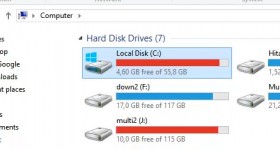







여기서 윈도우 8에서 가젯?
메트로 UI에서
윈도우 8 다행히 빨리 우리가 필요로 사용할 수 있습니다 키의 짧은 조합에서 해당 명령의 전체 목록을 지원합니다
Windows 키-대부분의 명령에 없어서는 안되는 개별적으로 눌러 진 Windows 키를 사용하여 Metro 스타일 홈 화면을 표시 할 수 있습니다. 여기에서 Windows 7과 마찬가지로 검색 상자에 원하는 프로그램의 이름을 입력 할 수 있습니다.
Win + B-클래식 Windows 환경으로 빠르게 전환하고 알림이있는 트레이 섹션에 집중합니다.
Win + C-검색, 공유 및 고급 구성 옵션을 찾을 수있는 화면 오른쪽에 표시되는 도구 모음 인 Charms Menu를 엽니 다.
Win + D-Windows 7에서 기본 Windows 바탕 화면을 표시하는 바탕 화면 표시 명령을 활성화합니다.
Win + E-Windows 탐색기 파일 관리자를 시작하고 컴퓨터 섹션에서 엽니 다.
Win + F-Metro 파일 검색 화면을 엽니 다. 여기서 검색을 시작하여 하드 디스크에 호스팅 된 파일에서 파일 또는 정보를 찾을 수 있습니다.
Win + H-Metro Share 패널을 엽니 다.
Win + I-컴퓨터를 끄거나 다시 시작할 수있는 설정 패널을 열고 열려있는 응용 프로그램 설정 및 네트워크 옵션, 각각 사운드 볼륨 및 이미지 밝기를 조정할 수 있습니다.
Win + J-화면에 동시에 표시되는 Metro 응용 프로그램간에 포커스를 변경합니다.
Win + K-비디오 프로젝터 또는 기타 장치를 연결하는 데 사용할 수있는 장치 패널을 엽니 다.
Win + L-잠금 화면을 활성화하고 컴퓨터에 대한 액세스를 차단합니다.
Win + M-바탕 화면의 모든 창을 최소화합니다.
Win + O-화면 자동 회전 기능 비활성화 (이 기능이있는 태블릿의 경우)
Win + P-디스플레이 모드를 구성하기위한 메뉴를 활성화합니다.
Win + Q-Metro 인터페이스에서 애플리케이션 검색 기능을 활성화합니다.
Win + R-응용 프로그램 및 기타 명령의 빠른 실행에 사용되는 실행 명령을 활성화합니다.
Win + U-접근성 센터 섹션에서 제어판을 엽니 다.
Win + V-화면에 표시된 항목 그룹 간을 전환합니다.
Win + Shift + V-화면에 표시된 항목 그룹을 역순으로 전환합니다.
Win + W-Metro 설정 화면에서 검색 기능을 엽니 다.
Win + Y-클래식 데스크탑을 빠르게 볼 수 있습니다.
Win + Z-현재 애플리케이션의 앱 바 메뉴를 엽니 다.
Win + Page Up / Down-목록을 앞으로 / 뒤로 스크롤합니다.
Win + Tab-열려있는 응용 프로그램의 XNUMX 차원 목록을 검색 할 수있는 응용 프로그램 전환기 메뉴를 활성화합니다.
Win +, (쉼표)-데스크톱보기를위한 Aero Peek 모드 활성화
승리 +. (점)-화면 오른쪽에있는 현재 Metro 응용 프로그램을 수정합니다.
Win + Shift +. (점)-화면 왼쪽의 현재 Metro 애플리케이션을 수정합니다.
Win + Space-키보드에서 텍스트 입력 및 문자 배열에 사용되는 언어를 변경할 수 있습니다.
Win + Enter-음성 합성 내레이터 프로그램을 활성화합니다.
Win + 오른쪽 또는 왼쪽 화살표-화면의 절반을 정확히 차지하도록 창을 화면 가장자리 (왼쪽 또는 오른쪽)에 고정합니다.
지금까지 PrintScreen의 특수 버튼은 이미지를 캡처하지만 사용자는이를 붙여넣고 저장하기위한 사진 편집 프로그램도 필요했습니다. Windows 8에서 Windows + PrintScreen 키 조합은 스크린 샷을 표준 "내 그림"폴더에 직접 저장합니다.
각 사진에는 "스크린 샷"이라는 이름과 식별 번호가 있으며 JPEG 압축을 방지하기 위해 PNG 파일로 저장됩니다.
네, 윈도우 8는 새로운 현대, 그리고 아름답다. 나는 그가 윈도우 7을 통해 많은 이점을 가지고 참조하십시오. 지금은, 윈도우 8에 대한 (나쁜) 내 마음을 변경
나는 Windows XP 사용자는 각각 윈도우 7 8로 이동하는 것이 높은 시간이라고 생각합니다.
분명 매우 낮은 부팅에 최적화 된 아주 좋은 운영 체제, 좋은 작품의 OS 승리 8를 사용 pretuuil 감소 드래그 정제 봐
이봐 당신이 시간이 그렇게 한 번 재무장 90하지 말했듯이 한 번만 3 일을 재무장 이동
축하 크게 tutorial.Este 창 8 이미 오래된 7 그들을 말할 수 ptr에! 지금은 그것을 실행하고 그 위에 구형 게임 바랍니다! 무엇이 나를 놀라게하는 것은 작업 관리자는 메모리의 470의 메가 거래를 말한다입니다 뛰어난 무엇인지! 나는 윈도우 7 곧 잊혀 질 것이라 확신합니다!
그는 내 비디오 카드 드라이버를 찾을 필요가 없었어요 하나의 문제 windowsu 아주 좋은
GECUBE 라데온 드라이버 X1550! 나를 도와 싶어 아이디 yonut_yonut86 또는 yonut.simion에서 나를 발견 drivru 비디오! 좀 도와 수있는 사람
Windows 8에서는 "godmode"입니다.
나는 블루투스 윈도우 7 및 8 (I 2 블루투스 어댑터)와 컴퓨터간에 공유를 통해 인터넷에 관한 질문이 있습니다; 나는 실제적으로 개인 영역 네트워크를 입력하기 위해 내가 알고 있지만, 더, 어떤 모드의 IP, DNS가 작성해야합니다 어떻게 해야할지; 하나님은 당신의 마음을 노출하는 방법을 알고하십시오.
윈도우 8, 애드리안에 대한 슈퍼 자습서. 나는 Windows XP를 사용하고 가상 상자 8 미리보기 버전의 Windows를 넣어 시도했지만 컴퓨터가 호환되지 않는다는 나에게 메시지를 주었다. 할 당신은 내가 윈도우 8를 가상화 할 수 BIOS 업데이트를해야한다 생각합니다.
나는 에이서 이머 신 즈 E630.
이 주제에 대한 자습서가 이미 있습니다. 웹 사이트 오른쪽 상단에있는 검색 상자에 "하드웨어 가상화가없는 프로세서에서도 위험없이 새 Windows 8 설치"라고 입력하고 Enter 키를 누르면 자습서를 찾을 수 있습니다. 내가 착각하지 않았다면 튜토리얼은 Windows 8 Developer Preview를 사용했습니다. Windows 8 Enterprise를 사용할 수 있습니다… ..
또는 Linux로 직접 전환하여 두통을 없앨 수 있습니다. 창에서 나오는 공포 메시지, 충돌 및 기타 많은 불편 함. 내가보기에, 그것은 같은 Marie입니다. 그러나 Open surce, linux, opera 그리고 현명한 사람들이 오랫동안 무료로 해왔 던 모든 것을 가지고 있습니다. 청구서 만이 유료로 브랜드 아래에 두는 방법을 알고있었습니다. 그리고 그것이 도핑 된 XP로 시간과 신경을 죽이는 방법입니다. 윈도우는 다른 오픈 소스 운영 체제에 비해 태양 아래에서 전혀 새로운 것이 없습니다 (가격 제외).
안녕 축하는 팀 Videotutorial.ro에 대한 순서에있다!
윈도우 에어로 없습니다 더 이상 8에서?
질문 :? 나는 8 개발자 프리뷰 (ISO 이미지) ... 질문을 창을 찾을 수있는 기회가 : 내가 활성화 기능이없는 창문 영구적으로 (재무장, 또는 키 또는 활성화 뭔가, 또는 가능 crackuit으로 활성화 할 수있는 가능성이있다? 그 windows7 방법 RPEnabled에 변환 살 수있는 유일한 빌드가에 대한 직류는?이 원하고 나는 창 8 (7보다 훨씬 더) (I 사용) 윈도우 7의 인터페이스와 버튼이 sooper 집! 응답하는 사람들에게 감사
개발자 미리보기는 최종 버전, 완전한 기능을하지 않았다.
Jdemii 작업 표시 줄에 당신에게 홈 버튼을 가지고 응용 프로그램입니다. 이 주제에 대한 튜토리얼은 이미와있을 것입니다. 조이 주제에 대한 하나 준비하고있다 심지어 내 동료는 곧 게시 될 것입니다.
응답 아드리안 주셔서 감사합니다 ... 내 문제는 색상에 걸쳐 내 ...가 태블릿 및 데스크탑 터치하지 위해 설계처럼 온다처럼 지하철에 바탕 화면에서 메트로 스위치가 ... 풋 호출하는 방법입니다! 그냥 주로 날 귀찮게 ... a2a 문제는 내 문제가?! 내가 메트로 지옥을 사용하지 않는 방법입니다 ... 시작 버튼입니다 ... 내가 최종 버전이 작동하지 않는 것으로 이해 :( 만 처음 내가 모두 한 사람이 등장 구축 할 것! (...을하고 그래 우리가 고려했다 그게 완전히 작동하지 않습니다하지만 나는 나 자신이 내가 아주 좋았다이며, 무엇을 사용! 그래서 여기서 당신은 당신이 WDP에 대한 ISO 이미지를 찾을 수있을 것 같아? 나 buildu의 흔들림 메트로 UI 등 모든 트릭을 알고있는 경우 마지막 해주세요 않습니다 그것에 대해 튜토리얼! 나는 당신의 바탕 화면에이 광산 메트로 UI를 통해 제공되는 유일한 사람이 아니에요!
안녕하세요. 나는 윈도우 220를 설치 한 후 캐논 사이트 dwnload 때문에 캐논 다기능 MP8에서 드라이버를 설치하는 사람을 안내하고 그 방과 다시 시도 .install ,,이 소프트웨어에서 지원하는 스캐너 드라이버가 설치되지 않은 인식하지 못합니다.
.
MetroUI를 제거 할 수 없습니다. 예를 들어 PC를 시작할 때 데스크톱 인터페이스로만 들어가게하는 응용 프로그램 만 사용할 수 있습니다. 이 주제에 대한 자습서가 이미 있습니다. 검색 상자를 사용하십시오. 거기에 "시작할 때 데스크탑 인터페이스를 열도록 Windows 8을 설정하는 방법"을 입력하고 Enter 키를 누르면 튜토리얼을 찾을 수 있습니다. 반복합니다. 이것이 Metro 인터페이스를 영구적으로 비활성화하지는 않습니다.
당신은 그를 먹는 모든 검색 상자를 사용하지 않으려는?
나는 진심으로 현재 MUI에 수용, 정말 STARTU와 창 7보다 그것을 더 편안;
정말 나는 마이크로 소프트의이 단계에 대한 많은 부정적인 의견이 왜 몰라
Palca이 사이트에 소년 도움에 나는 비디오! 모 drivaru의 문제를 해결! 많은 감사를
아드리안은 (는) 오른쪽에 그 워터 마크 빌드 및 버전을 표시 위치 방법을 제발 말해? 많은, 내가 사이트를 검색했지만 아무것도 발견하시기 바랍니다.
나는 비디오 카드 (ATI 라데온 x850)에 문제가 있습니다. 나는 호환 드라이버를 찾을 그냥 중간에 전체 화면으로 사진을 볼 수 없습니다. 누가 나를 도울 수 있습니까?
당신은 당신이보고하는 인터페이스를 의미하는 경우가보고 정상 있도록 METO 비디오 카드에 문제가 없습니다. 메트로 인터페이스는 새로운 응용 프로그램을 설치하고 응용 프로그램을 사용하면 아이콘이 화면 하단에있는 마우스 스크롤 막대의 스크롤 휠을 사용해야합니다 표면 메트로을 찾아로 자동 연장, 볼에 한정되지 않는다.
모니터 설정에서 문제를 해결하고 4 : 3에서 와이드로 변경하여 이제 전체 화면에서 볼 수 있습니다. 1024 × 728보다 높은 해상도를 설정하면 길쭉한 이미지가 보입니다.
안녕하세요 VIDEOTUTORIAL, WINDOWS 8 PRO에도 문제가 있습니다.이 운영 체제에서 광학 드라이브를 인식하도록 오랫동안 시도한 끝에. BIOS와 탐색기에서도 볼 수 있지만 DVD에있는 내용을 표시하면 광학 드라이브의 서랍이 나타납니다. 어떻게 해결합니까? 이 상황에서 나 혼자가 아니라는 점을 언급하고 WINDOWS 8 PRO의 광학 드라이브 문제에 대해 논의 할 가치가 있습니다. 미리 감사하고 모두에게 키스하십시오. 헛되이 게시하면 미안
안녕하세요, 난 당신이 자습서를 만들 수 인사를 흥미로운 찾을 수 있습니다 cineva.daca하는 것이 도움이 될 수있다 생각, 쉽게 승리 10 8 7 시간에서 다운 그레이드 프로그램을 발견했다.
http://www.easeus.com/system-go-back/